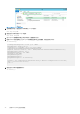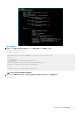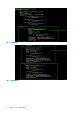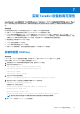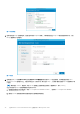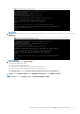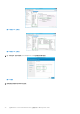Reference Guide
Table Of Contents
- Dell Wyse Management Suite 版本 3.x 高可用性指南
- 目录
- 简介
- 高可用性体系结构
- Windows Server 2012 R2/2016/2019 上的高可用性
- 在 Windows Server 2012 R2/2016/2019 上实现高可用性
- 实现 MySQL InnoDB 的高可用性
- 实现 MongoDB 上的高可用性
- 实现 Teradici 设备的高可用性
- 在 Windows Server 2012 R2/2016/2019 上安装 Wyse Management Suite
- 安装后检查
- 将 Wyse Management Suite 版本 1.3 升级到 1.4
- 从 Wyse Management Suite 版本 1.4/1.4.1/2.x/2.1 升级到 Wyse Management Suite 版本 3.x
- 故障排除
dbPath: c:\data\db\Mongo
net:
bindIp: x.x.x.x, 0.0.0.0
port: 27017
security:
authorization: enabled
注: 端口号将根据工作场所中的系统更改。
4. 保存 mongod.cfg 并退出。
服务器上启动复制
请确保您在 Windows 上禁用防火墙并停止 Tomcat 服务器(如果它们正在运行)。
1. 作为您已创建的根用户登录到 MongoDB,然后运行以下命令:
mongo -uroot -<root password> admin
2. 转至 \data\bin\mongod.cfg 目录,并在文本编辑器中打开 mongod.cfg 文件。
3. 在 mongod.cfg 文件中添加下面三行:
systemLog:
destination: file
path: c:\data\log\mongod.log
storage:
dbPath: c:\data\db\Mongo
net:
bindIp: X.X.X.X, 0.0.0.0
port: 27017
security:
authorization: enabled
keyFile: c:\data\log\mongod.key.txt
replication:
replSetName: wms
图 57: 启用安全保护
4. 创建 mongod.key.txt 文件并在所有三个服务器上复制。
注: 确保 mongod.key.txt 文件内容或密钥在所有三个服务器中都相同。
实现 MongoDB 上的高可用性 61